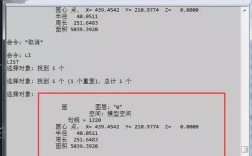在CAD软件中,距离查询是最基础也是最常用的操作之一,无论是设计过程中的尺寸核对、施工放样还是工程量计算,都离不开对精确距离的获取,CAD提供了多种距离查询命令,每种命令都有其适用场景和操作特点,熟练掌握这些命令能够显著提高绘图效率和准确性,以下将详细介绍CAD中常用的距离查询命令及其使用方法、注意事项和扩展应用。
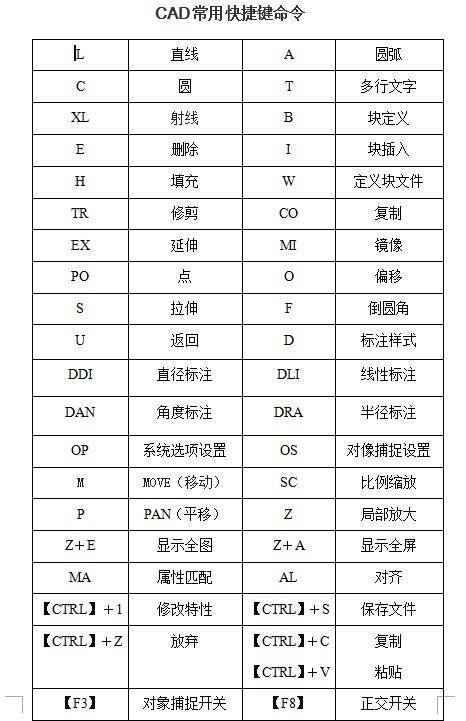
最核心的距离查询命令是DIST(快捷键为DI),该命令用于测量两点之间的直线距离,以及两点在XY平面上的与X轴的夹角、与XY平面的夹角(三维空间中),执行DIST命令后,命令行会提示“指定第一点”,此时可以通过鼠标拾取点或输入坐标值确定第一个点;接着提示“指定第二点”,同样方式确定第二个点,确定两点后,命令行会显示测量结果,包括距离、角度等信息,测量一个矩形对角线的长度,只需依次拾取对角的两个顶点即可,DIST命令的优势在于操作简单、结果直观,适用于大多数二维和三维场景中的直线距离测量。
除了DIST命令,DI(DIST的快捷键)在实际操作中更为常用,因为快捷键能够减少输入步骤,提升操作流畅度,在使用DIST命令时,需要注意坐标系的准确性,尤其是在三维建模中,若当前坐标系与测量平面不匹配,可能会导致角度或距离结果的偏差,如果需要测量的是连续折线或多段线的总长度,直接使用DIST命令只能测量首尾点的直线距离,此时需要结合其他命令或功能。
对于测量连续线段(如多段线、样条曲线或多段线)的总长度,CAD提供了LIST命令和PROPERTIES(特性)面板,LIST命令可以快速查询对象的详细信息,包括长度,执行LIST命令后,选择需要查询的对象,命令行会弹出文本窗口,显示该对象的类型、图层、坐标、长度等参数,而PROPERTIES面板则提供了更直观的交互式查询方式,选中对象后按Ctrl+1打开特性面板,在“几何图形”类别中可以直接查看“长度”属性,这两种方法不仅适用于多段线,也适用于圆、圆弧等其他对象,能够获取对象的完整几何信息,而不仅仅是两点间的距离。
在三维设计中,测量空间两点之间的三维直线距离时,DIST命令同样适用,但需要注意命令行显示的“XY平面中的倾角”和“与XY平面的夹角”这两个参数,前者表示两点连线在XY平面上的投影与X轴正方向的夹角,后者表示连线与XY平面的夹角(即空间角度),这两个角度对于理解三维空间中的相对位置关系非常重要,如果需要测量三维对象表面上的最短距离(如曲面上的两点),可能需要结合MEASUREGEOM命令(快捷键为MEA),该命令提供了更丰富的测量选项,包括距离、半径、角度、面积、体积等,在“距离”模式下,可以测量三维对象表面上的投影距离或真实距离。
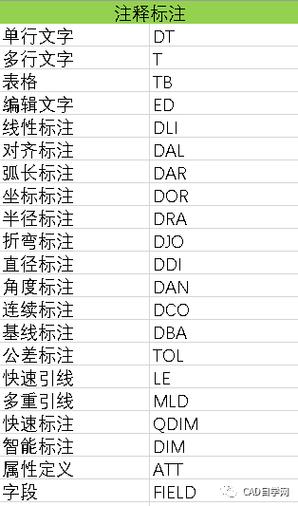
MEASUREGEOM命令是CAD中一个综合性的测量工具,其功能比DIST更为强大,执行MEA命令后,命令行会提示“输入测量类型 [距离(D)/半径(R)/角度(A)/面积(A)/体积(V)] <距离>”,选择“距离”选项后,操作方式与DIST类似,但增加了更多功能,可以测量沿对象表面的距离(如选择“投影”选项),或者测量多个连续点之间的分段距离总和,MEASUREGEOM命令还支持动态测量,即在拖动鼠标时实时显示当前距离,便于快速预览尺寸。
以下表格总结了常用距离查询命令的适用场景和特点:
| 命令名称 | 快捷键 | 主要功能 | 适用场景 | 特点 |
|---|---|---|---|---|
| DIST | DI | 测量两点间的直线距离及角度 | 二维/三维直线距离、角度测量 | 操作简单,结果直观,仅支持两点 |
| LIST | 无 | 查询对象详细信息(含长度) | 多段线、样条曲线、圆等对象长度 | 需查看文本窗口,信息全面 |
| PROPERTIES | Ctrl+1 | 查看选中对象的几何属性 | 任意对象的长度、面积等参数 | 交互式面板,可修改属性 |
| MEASUREGEOM | MEA | 综合测量(距离、半径、角度等) | 二维/三维复杂距离测量(如表面距离) | 功能丰富,支持动态测量和投影 |
在实际应用中,选择合适的距离查询命令需要根据具体需求决定,仅需快速获取两点间直线距离时,使用DIST(DI)命令最为高效;需要查询复杂对象的长度时,PROPERTIES面板或LIST命令更为方便;而在三维设计中需要测量表面距离或分段距离时,MEASUREGEOM命令则是不二之选,无论使用哪种命令,都应确保绘图单位的正确设置(通过“格式-单位”菜单调整),因为测量结果会直接受到单位设置的影响。
CAD的“对象捕捉”功能在距离查询中扮演着重要角色,开启“端点”、“中点”、“交点”等对象捕捉模式,可以精确拾取对象的特征点,避免因手动点击误差导致的测量偏差,在状态栏中右键点击“对象捕捉”按钮,可以快速设置捕捉模式,或在命令行输入OSNAP进行详细配置。
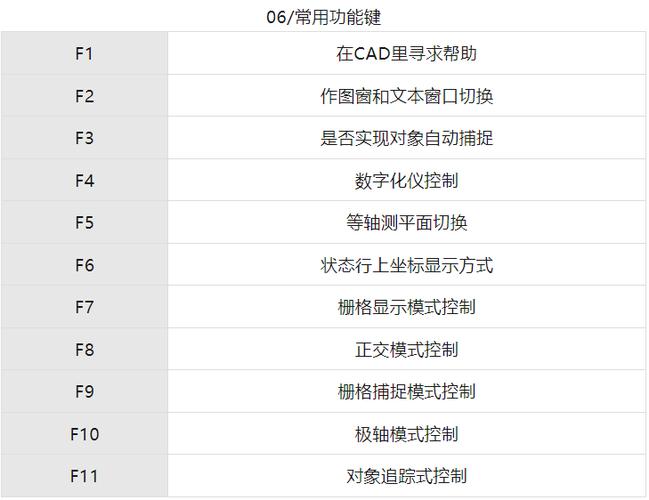
相关问答FAQs:
问题1:为什么使用DIST命令测量时,结果显示的距离值与实际标注尺寸不符?
解答:这种情况通常由以下几个原因造成:1)绘图单位设置错误,例如实际单位为“米”,但CAD中设置的是“毫米”,导致测量结果放大1000倍,需通过“格式-单位”检查并修改单位;2)对象捕捉未开启或捕捉模式设置不当,导致拾取点位置不准确,需确保开启了正确的对象捕捉(如端点、交点);3)图形本身存在缩放或拉伸变形,需检查对象是否被非比例缩放或使用了错误的参照。
问题2:如何测量多段线(Polyline)中某一段的长度,而不是整个多段线的总长度?
解答:若需测量多段线中某一段的长度,可使用以下方法:1)使用“分解”(EXPLODE)命令将多段线拆分为独立的直线段,然后使用DIST命令测量单段长度;2)使用“修剪”(TRIM)或“打断”(BREAK)命令将目标段分离出来,再查询其长度;3)使用LIST命令选中多段线后,在文本窗口中查看“顶点”信息,逐段显示各段长度,但此方法较繁琐,对于复杂多段线,建议先分解再测量,更为直接高效。